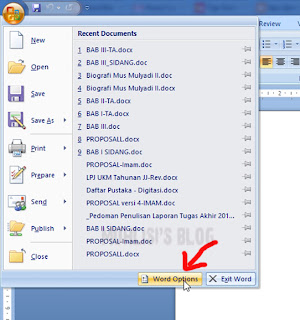Kali ini saya akan posting artiekel mengenai pengenalan fungsi kriptografi.
Bagi profesional IT tentu bidang ini sangat di perlukan baik itu di
kalangan programmer, database administraor, networking dan lainnya.
Kriptografi secara etimologi merupakan
ilmu asal usul kata. Kata kriptografi berasal dari gabungan dua kata
dalam bahasa Yunani yaitu “kriptos” dan “graphia”.
Kata kriptos digunakan untuk
mendeskripsikan sesuatu yang disembunyikan, rahasia atau misterius.
Sedangkan kata graphia berarti tulisan.
Kriptografi didefinisikan juga sebagai
ilmu dan pelajaran untuk tulisan rahasia dengan pertimbangan bahwa
komunikasi dan data dapat dikodekan untuk mencegah dari mata-mata atau
orang lain yang ingin mengetahui isinya, dengan menggunakan kode-kode
dan aturan-aturan tertentu dan metode lainnya sehingga hanya orang yang
berhak yang dapat mengetahui isi pesan sebenarnya.
Dalam menjaga kerahasiaan data, kriptografi mentransformasikan data jelas (plaintext) ke dalam bentuk data sandi (ciphertext) yang tidak dapat dikenali. Ciphertext inilah yang kemudian dikirimkan oleh pengirim (sender) kepada penerima (receiver). Setelah sampai di penerima, ciphertext tersebut ditranformasikan kembali ke dalam bentuk plaintext agar dapat dikenali.
Dalam arti lain cryptography adalah seni dan ilmu dalam mengamankan pesan. Dalam dunia kriptografi pesan disebut plaintext atau cleartext. Proses untuk menyamarkan pesan dengan cara sedemikian rupa untuk menyembunyikan isi aslinya disebut enkripsi sedangkan pesan yang telah dienkripsi disebut ciphertext kemudian untuk proses pengembalian sebuah ciphertext ke plaintext disebut dekripsi.
Gambar tersebut merupakan proses dasar enkripsi dan dekripsi yaitu pengirim atau sender menyiapkan pesan asli atau plain text, kemudian plain text tersebut di encrypt
menggunakan kunci sehingga plain text tersebut berubah menjadi sebuah
data yang tidak diketahui oleh orang lain yang membacanya.
Untuk membalikkan data tersebut ke data aslinya maka dilakukanlah proses decrypt dengan menggunakan kunci, dari proses tersebut maka data aslinya akan bisa dimengerti oleh pihak receiver atau penerima.
Orang yang melakukan kriptografi disebut juga cryptographer atau seseorang yang mempraktekkan ilmu kriptografi sedangkan cryptoanalysts
adalah orang yang mempraktekkan kriptoanalisis yaitu seni dan ilmu
dalam memecahkan ciphertext. Aturan fundamental kriptografi yaitu
seseorang harus mengasumsikan bahwa seorang kriptoanalis menguasai
algoritma umum enkripsi yang digunakan.
Dengan kata lain, kriptoanalis
mengetahui cara kerja algoritma enkripsi. Jumlah usaha yang diperlukan
untuk menemukan, menguji, dan memasang algoritma baru yang selalu
berkompromi atau berfikir untuk berkompromi dengan algoritma lama, akan
menyebabkan algoritma baru itu menjadi tidak berguna untuk menjaga
kerahasiaan.
Sistem kriptografi atau algoritma
kriptografi adalah sebuah algoritma kriptografi ditambah semua
kemungkinan plaintext, ciphertext dan kunci.
Demikian dulu artikel Mengenal Fungsi Kriptografi semoga bermanfaat bagi yang membutuhkannya.